Windows 11 ti consentirà presto di eliminare un'app dalla barra delle applicazioni
Un grande miglioramento è in arrivo su Windows 11. Oltre alla possibilità di chiudere normalmente un'app dal menu di scelta rapida della barra delle applicazioni, presto ti consentirà di terminare forzatamente il processo.
Pubblicità
Windows 11 Build 25300 include un'opzione nascosta nel menu di scelta rapida del pulsante dell'app nella barra delle applicazioni chiamata semplicemente "Termina attività". Ha lo scopo di terminare l'app senza attendere la risposta dal processo dell'app. È simile al taskkill /IM processname.exe /F comando.
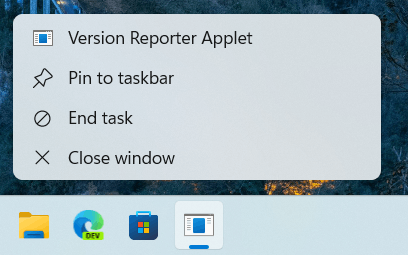
L'aggiunta sarà piuttosto utile ogni volta che un'app si blocca e smette di rispondere. In precedenza, dovevi utilizzare Task Manager per terminarlo o emettere il comando taskkill sopra menzionato. La nuova funzione ti fa risparmiare un sacco di tempo.
Al momento della stesura di questo articolo, è un lavoro in corso. Il nuovo elemento non fa nulla qui, quindi il comando del menu contestuale è solo uno stub. Ad ogni modo, puoi renderlo visibile in questo momento. Tradizionalmente, è necessario utilizzare ViVeTool per questo.
Abilita la voce Termina attività nel menu contestuale della barra delle applicazioni
- Scarica ViveTool dal suo sito ufficiale Pagina GitHub.
- Estrai i suoi file dall'archivio ZIP nel file c:\vivetool cartella.
- Premere Vincita + X sulla tastiera e selezionare Terminale (amministratore).
- Nella scheda PowerShell o Prompt dei comandi, eseguire il seguente comando:
c:\vivetool\vivetool /enable /id: 42592269. - Riavvia il sistema operativo.
- Esegui alcune app e fai clic con il pulsante destro del mouse sul relativo pulsante nella barra delle applicazioni. Voilà, il nuovo elemento appare nel menu.
Come accennato in precedenza, al momento non fa nulla, ma è una questione di tempo prima che Microsoft lo faccia funzionare.
Il comando Annulla che nasconde il nuovo elemento Termina operazione è il seguente:
c:\vivetool\vivetool /disable /id: 42592269
Non dimenticare di farlo eseguilo come amministratore e riavviare il sistema operativo.
Windows 11 Build 25300 include più funzionalità che puoi abilitare con l'aiuto di ViVeTool. I nuovi layout di snap menzionati nel registro delle modifiche ufficiale sono in realtà una funzionalità sperimentale che non è disponibile per un vasto pubblico. Ma ViVeTool lo consente abilitandoli e passando tra tutte le varianti disponibili.
Grazie a Fantasma Della Terra per la condivisione delle informazioni.
Se ti è piaciuto questo articolo, condividilo utilizzando i pulsanti qui sotto. Non ci vorrà molto da te, ma ci aiuterà a crescere. Grazie per il vostro sostegno!
Pubblicità


